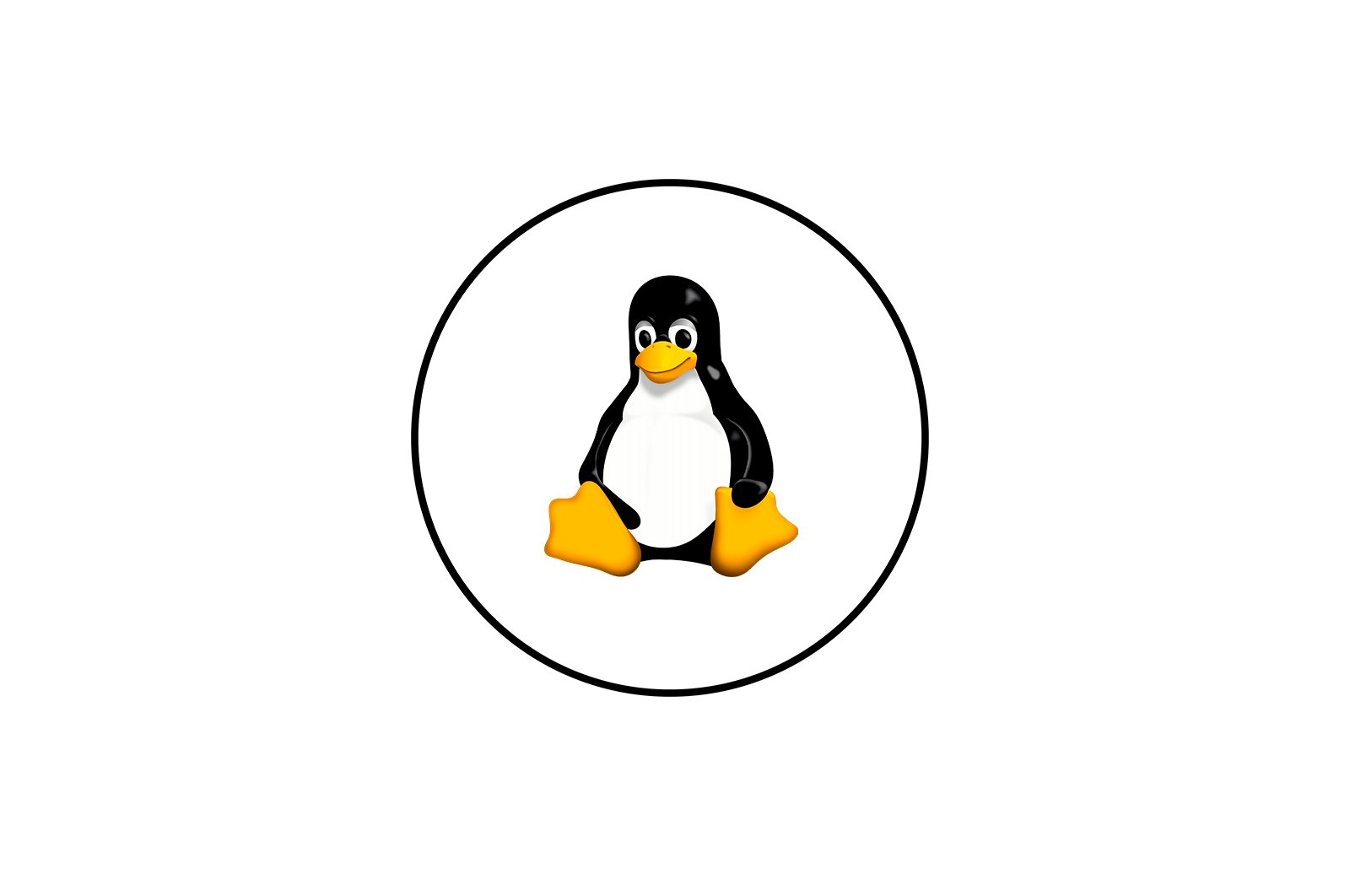
O’rnatishdan keyin Debian-ni sozlash haqida malumot
O’rnatilgandan so’ng Debian o’zining ishlashi bilan maqtana olmaydi. Avvalo uni sozlash kerak bo’lgan operatsion tizim turi va ushbu maqola sizga qanday ishlashini ko’rsatib beradi.
Lea tambien: Ommabop Linux tarqatmalari
Debian konfiguratsiyasi
Debian-ning ko’plab o’rnatish imkoniyatlari (tarmoq, asosiy, DVD-media) tufayli universal qo’llanmani yozish mumkin emas, shuning uchun qo’llanmadagi ba’zi qadamlar operatsion tizimning muayyan versiyalariga tegishli bo’ladi.
1-qadam: tizimni yangilang
Tizimni o’rnatgandan so’ng birinchi narsa uni yangilashdir. Ammo bu Debian-ni DVD-dan o’rnatgan foydalanuvchilar uchun ko’proq mos keladi. Agar siz tarmoq usulidan foydalangan bo’lsangiz, barcha so’nggi yangilanishlar allaqachon operatsion tizimga o’rnatiladi.
- Ochish «Terminal».uning nomini tizim menyusiga kiritish va tegishli belgini bosish orqali.
- Buyruqni ishga tushirish orqali superuser imtiyozlariga ega bo’ling
suva tizimni o’rnatishda ko’rsatilgan parolni kiritish.
Izoh: parolni kiritishda hech qanday tarzda ko’rsatilmaydi.
- Ikkala buyruqni ketma-ket bajaring:
apt-get update
apt-get upgrade - Tizimni yangilashni yakunlash uchun kompyuterni qayta yoqing. Buning uchun siz kirishingiz mumkin «Terminal». quyidagi buyruqni bajaring:
reboot
Kompyuter qayta ishga tushirilgach, tizim yangilangan, shuning uchun keyingi konfiguratsiya bosqichiga o’tishingiz mumkin.
Lea tambien: Debian 8-dan 9-versiyaga o’tish
2-qadam: SUDO-ni o’rnating
sudo — individual foydalanuvchilarga ma’mur imtiyozlarini berish maqsadida yaratilgan yordamchi dastur. Ehtimol siz sezgan bo’lasiz, tizimni yangilashda profilga kirish kerak edi ildizBuning uchun keraksiz vaqt kerak bo’ladi. Agar siz foydalansangiz sudoUshbu harakatni o’tkazib yuborish mumkin.
Yordamchi dasturni tizimga o’rnatish sudosizning profilingizda nima bo’lishi kerak ildizbuyruqni bajaring:
apt-get install sudo
Utility sudo u o’rnatilgan, ammo undan foydalanish uchun ruxsat olish kerak. Buning uchun quyidagilarni bajarish osonroq:
adduser UserName sudo
Buning o’rniga qaerda «Foydalanuvchi nomi» huquqlar berilgan foydalanuvchi nomini kiritishingiz kerak.
Va nihoyat, o’zgarishlar kuchga kirishi uchun tizimni qayta ishga tushiring.
Shuningdek o’qing: Linux «Terminal» da tez -tez ishlatiladigan buyruqlar.
Qadam: 3: omborlarni sozlash
Debian-ni o’rnatgandan so’ng, omborlar faqat ochiq kodli dasturiy ta’minotni olish uchun tuzilgan, ammo bu tizimga dasturiy ta’minot va drayverlarning so’nggi versiyasini o’rnatish uchun etarli emas.
Xususiy dasturiy ta’minotni omborlar ikki shaklda olish uchun tuzilishi mumkin: foydalanuvchi grafik interfeysi dasturidan foydalanish va buyruqlarni bajarish orqali. «Terminal»..
Dasturiy ta’minot va yangilanishlar
GUI dasturi yordamida omborlarni sozlash uchun quyidagilarni bajaring:
- Yugur Dasturiy ta’minot va yangilanishlar tizim menyusida.
- Yorliqda. «Debian dasturiy ta’minoti» qavslar qatorida joylashgan narsalar yonidagi katakchalarni belgilang «direktor», {«Hissasi» и «bepul emas».
- Ochiladigan ro’yxatda. «Yuklab olish» eng yaqin serverni tanlang.
- Tugmani bosing. «Yopish»..
Keyin dastur sizdan ombor haqida mavjud bo’lgan barcha ma’lumotlarni yangilashingizni so’raydi — ustiga bosing «Yangilash»., so’ngra jarayon tugashini kuting va keyingi bosqichga o’ting.
terminal
Agar biron sababga ko’ra siz dasturga moslasha olmagan bo’lsangiz Dasturiy ta’minot va yangilanishlarxuddi shu vazifani bajarish mumkin «Terminal».. Buni qilish kerak:
- Barcha omborlar ro’yxatini o’z ichiga olgan faylni oching. Buning uchun maqolada matn muharriri ishlatiladi GEditShuningdek, tegishli joyga boshqa buyruqni kiritishingiz mumkin.
sudo gedit /etc/apt/sources.list - Ochilgan muharrirda barcha satrlarga o’zgaruvchilar qo’shing «direktor», {«Hissasi» и «bepul emas».
- Tugmani bosing. «Saqlamoq»..
- Tahrirlovchini yoping.
Lea tambien: Linux uchun mashhur matn muharrirlari
Oxir-oqibat, sizning faylingiz quyidagicha ko’rinishi kerak:
O’zgarishlar kuchga kirishi uchun paketlar ro’yxatini buyruq bilan yangilang
sudo apt-get update
4-qadam: orqa portlarni qo’shing
Omborlar mavzusini davom ettirgan holda, Backports-ni ro’yxatga qo’shish tavsiya etiladi. Dasturiy ta’minotning so’nggi versiyalarini o’z ichiga oladi. Ushbu paket sinov paketi deb hisoblanadi, ammo tarkibidagi barcha dasturlar barqaror. Rasmiy omborlarda yo’qligining yagona sababi shundaki, u ishga tushirilgandan so’ng yaratilgan. Shuning uchun, agar siz drayverlarni, yadrolarni va boshqa dasturiy ta’minotni so’nggi versiyasiga yangilamoqchi bo’lsangiz, Backports omboriga ulanishingiz kerak.
Siz buni amalga oshirishingiz mumkin Dasturiy ta’minot va yangilanishlarshuningdek, «Terminal».. Keling, ikkala usulni ham batafsil ko’rib chiqaylik.
Dasturiy ta’minot va yangilanishlar
Yordamida Backports omborini qo’shish uchun Dasturiy ta’minot va yangilanishlar. sizga nima kerak:
- Dasturni ishga tushiring.
- Yorliqqa o’ting «Boshqa kompyuter dasturlari».
- Tugmani bosing. «Qo’shish …».
- APT qatoriga quyidagilarni kiriting:
deb http://mirror.yandex.ru/debian stretch-backports main contrib non-free(Debian 9 uchun)o
deb http://mirror.yandex.ru/debian jessie-backports main contrib non-free(Debian 8 uchun) - Tugmani bosing «Manba qo’shish»..
Bu amalga oshirilgandan so’ng, ma’lumotlarni yangilash uchun ruxsat beruvchi dastur oynasini yoping.
terminal
В «Terminal». Backports omborini qo’shish uchun faylga ma’lumotlarni kiritish kerak «Sources.list». Buning uchun:
- Kerakli faylni oching:
sudo gedit /etc/apt/sources.list - U erda kursorni oxirgi satr oxiriga qo’ying va ikki marta bosing Men kirdim, indent qiling va keyin quyidagi satrlarni yozing:
deb http://mirror.yandex.ru/debian stretch-backports main contrib non-free(Debian 9 uchun)
deb-src http://mirror.yandex.ru/debian stretch-backports main contrib non-freeo
deb http://mirror.yandex.ru/debian jessie-backports main contrib non-free(Debian 8 uchun)
deb-src http://mirror.yandex.ru/debian jessie-backports main contrib non-free - Tugmani bosing. «Saqlamoq»..
- Matn muharririni yoping.
Barcha sozlamalarni qo’llash uchun paketlar ro’yxatini yangilang:
sudo apt-get update
Endi ushbu ombordan dasturiy ta’minotni tizimga o’rnatish uchun quyidagi buyruqdan foydalaning:
sudo apt-get install -t stretch-backports [package name] (Debian 9 uchun)
o
sudo apt-get install -t jessie-backports [package name] (Debian 8 uchun)
Buning o’rniga qaerda «[Paket nomi]» o’rnatmoqchi bo’lgan paket nomini kiriting.
5-qadam: shriftlarni o’rnating
Shriftlar tizimning muhim qismidir. Debian-da shriftlar juda kam, shuning uchun GIMP-da tez-tez matnli yoki rasm muharrirlari bilan ishlaydigan foydalanuvchilar ularni albatta shriftlar ro’yxatiga qo’shishlari kerak. Wine dasturi boshqa narsalar qatori ularsiz ham to’g’ri ishlamaydi.
Windows-da ishlatiladigan shriftlarni o’rnatish uchun quyidagi buyruqni bajarishingiz kerak:
sudo apt-get install ttf-freefont ttf-mscorefonts-installer
Noto to’plamidan shriftlarni qo’shishingiz mumkin:
sudo apt-get install fonts-noto
Siz boshqa shriftlarni shunchaki Internetda qidirib, ularni ko’chirish orqali o’rnatishingiz mumkin «.manbalar»tizimning ildizida joylashgan. Agar sizda ushbu papka bo’lmasa, uni o’zingiz yarating.
6-qadam: shrift antialiasing-ni sozlash
Debian-ni o’rnatgandan so’ng, foydalanuvchi tizim manbalarining antialiasingini kuzatishi mumkin. Ushbu muammoning oddiy echimi — bu maxsus konfiguratsiya faylini yaratishdir. Buni qanday qilish kerak:
- В «Terminal». katalogga o’ting «/ etc / shriftlar /». Buning uchun quyidagilarni bajaring:
cd /etc/fonts/ - Deb nomlangan yangi fayl yarating «Local.conf»:
sudo gedit local.conf - Ochilgan muharrirga quyidagi matnni kiriting:
rgb true hintslight lcddefault false ~/.fonts - Tugmani bosing. «Saqlamoq». va muharrirni yoping.
Keyinchalik, tizim shriftlari antialiasingga ega bo’ladi.
7-qadam: tizim karnayining ovozini o’chirish
Ushbu parametr barcha foydalanuvchilar uchun emas, balki faqat tizim birligidan o’ziga xos ovoz eshitadiganlar uchun amalga oshirilishi kerak. Muammo shundaki, ba’zi tuzilmalarda ushbu parametr o’chirilmagan. Ushbu nuqsonni bartaraf etish uchun quyidagilar zarur:
- Konfiguratsiya faylini oching «Fbdev-blacklist.conf»:
sudo gedit /etc/modprobe.d/fbdev-blacklist.conf - Oxirida quyidagi qatorni yozing:
blacklist pcspkr - O’zgarishlaringizni saqlang va muharrirni yoping.
Biz hozirgina modulga kirdik «Pcspkr», tizim karnayining ovozi uchun javobgar, qora ro’yxatga, mos ravishda, muammo o’chirildi.
8-qadam: Kodeklarni o’rnating
Yangi o’rnatilgan Debian tizimida multimedia kodeklari mavjud emas, bu ularning mulkiy xususiyatlariga bog’liq. Bu foydalanuvchining ko’plab audio va video formatlari bilan o’zaro aloqalarini oldini oladi. Buni tuzatish uchun siz ularni o’rnatishingiz kerak. Buning uchun:
- Buyruqni bajaring:
sudo apt-get install libavcodec-extra57 ffmpegO’rnatish jarayonida siz yozish orqali amalni tasdiqlashingiz kerak bo’ladi «D» va bosish Men kirdim.
- Hozir qo’shimcha kodeklarni o’rnatish kerak, ammo ular boshqa omborda, shuning uchun ularni tizimga oldindan qo’shib qo’yish kerak. Buning uchun ketma-ket uchta buyruqni bajaring:
su(Debian 9 uchun)
echo "# Debian Multimedia
deb ftp://ftp.deb-multimedia.org stretch main non-free" > '/etc/apt/sources.list.d/deb-multimedia.list'o
su(Debian 8 uchun)
echo "# Debian Multimedia
deb ftp://ftp.deb-multimedia.org jessie main non-free" > '/etc/apt/sources.list.d/deb-multimedia.list' - Omborlarni yangilang:
apt updateChiqish paytida xatolik yuz berganini sezishingiz mumkin — tizim omborning GPG kalitiga kira olmaydi.
Tuzatish uchun ushbu buyruqni bajaring:
apt-key adv --recv-key --keyserver pgpkeys.mit.edu 5C808C2B65558117Eslatma: Ba’zi Debian tuzilmalarida «dirmngr» yordam dasturi mavjud emas, bu esa buyruqning ishlamasligiga olib keladi. U «sudo apt-get install dirmngr» buyrug’ini bajarish orqali o’rnatilishi kerak.
- Xato bartaraf etilganligini tekshiring:
apt updateHech qanday xato yo’qligini ko’rmoqdamiz, shuning uchun ombor muvaffaqiyatli qo’shildi.
- Buyruqni ishga tushirish orqali kerakli kodeklarni o’rnating
apt install libfaad2 libmp4v2-2 libfaac0 alsamixergui twolame libmp3lame0 libdvdnav4 libdvdread4 libdvdcss2 w64codecs(64 bitli tizim uchun)o
apt install libfaad2 libmp4v2-2 libfaac0 alsamixergui twolame libmp3lame0 libdvdnav4 libdvdread4 libdvdcss2(32 bitli tizimlar uchun)
Barcha amallarni bajarib bo’lgach, tizimingizda barcha kerakli kodeklarni o’rnatgan bo’lasiz. Ammo bu Debian konfiguratsiyasining oxiri emas.
9-qadam: Flash Player-ni o’rnating
Linux bilan tanish bo’lganlar, Flash Player ishlab chiquvchilari uzoq vaqt davomida ushbu platformada o’z mahsulotlarini yangilamaganligini bilishadi. Shuning uchun va ushbu dastur mulkiy bo’lganligi sababli, ko’plab tarqatishlarda mavjud emas. Ammo uni Debian-ga o’rnatishning oson yo’li bor.
Adobe Flash Player-ni o’rnatish uchun quyidagilarni bajarishingiz kerak:
sudo apt-get install flashplugin-nonfree
Shundan so’ng, u o’rnatiladi. Agar siz Chromium brauzeridan foydalanmoqchi bo’lsangiz, yana bitta buyruqni bajaring:
sudo apt-get install pepperflashplugin-nonfree
Mozilla Firefox uchun buyruq boshqacha:
sudo apt-get install flashplayer-mozilla
Endi Flash bilan yaratilgan saytlarning barcha elementlari siz uchun mavjud bo’ladi.
10-qadam: Java-ni o’rnatish
Agar tizimingiz Java dasturlash tilida bajarilgan elementlarni to’g’ri ko’rsatishini istasangiz, ushbu paketni operatsion tizimga o’rnatishingiz kerak. Buning uchun faqat buyruqni bajaring:
sudo apt-get install default-jre
Amalga oshirilgandan so’ng siz Java Runtime Environment versiyasini olasiz. Ammo afsuski, bu Java dasturlarini yaratish uchun foydali emas. Agar sizga ushbu parametr kerak bo’lsa, Java Development Kit-ni o’rnating:
sudo apt-get install default-jdk
11-qadam: Ilovalarni o’rnatish
Faqatgina operatsion tizimning ish stoli versiyasi uchun foydalanish shart emas «Terminal».Grafik interfeysli dasturlardan foydalanish mumkin bo’lganda. Sizga tizimga o’rnatilishi tavsiya etilgan dasturlar to’plamini taklif etamiz.
- evin — PDF-fayllar bilan ishlaydi;
- vlc — mashhur video pleer;
- faylli rollarda — fayllar shkafi;
- oqartuvchi — tizimni tozalash;
- gimp — Grafik muharriri (fotoshopga o’xshash);
- Klementin — musiqa pleyeri;
- kalkulat — kalkulyator;
- tortishish kuchi — fotosuratlarni ko’rish dasturi;
- gparted — Disk bo’limlari muharriri;
- diodon — bufer menejeri;
- libreoffice-yozuvchi — matn protsessori;
- libreoffice-calc — elektron jadval protsessori.
Ushbu ro’yxatdagi ba’zi dasturlar sizning operatsion tizimingizda allaqachon o’rnatilgan bo’lishi mumkin, barchasi tuzilishga bog’liq.
Ro’yxatdagi bitta dasturni o’rnatish uchun buyruqdan foydalaning
sudo apt-get install ProgramName
Buning o’rniga qaerda «Dastur nomi» dastur nomini almashtiring.
Bir vaqtning o’zida barcha dasturlarni o’rnatish uchun ularning nomlarini bo’sh joy bilan ajratib ko’rsatish kifoya:
sudo apt-get install file-roller evince diodon qalculate clementine vlc gimp shotwell gparted libreoffice-writer libreoffice-calc
Buyruqni ishga tushirgandan so’ng, uzoq vaqt davomida yuklab olish boshlanadi, shundan so’ng barcha ko’rsatilgan dasturlar o’rnatiladi.
12-qadam: Video karta drayverlarini o’rnating
Xususiy grafik karta drayverini Debian-da o’rnatish — bu muvaffaqiyatga erishish ko’plab omillarga bog’liq bo’lgan jarayon, ayniqsa sizda AMD bo’lsa. Yaxshiyamki, barcha ichki va tashqi buyruqlarni ko’rib chiqish o’rniga «Terminal».Siz hamma narsani o’zingiz yuklab oladigan va o’rnatadigan maxsus skriptdan foydalanishingiz mumkin. Bu endi biz gaplashadigan stsenariy.
Muhim: drayverlarni o’rnatishda skript barcha oyna boshqaruvchisi jarayonlarini yopadi, shuning uchun ko’rsatmalarga rioya qilishdan oldin barcha kerakli komponentlarni saqlang.
- Ochish «Terminal». va katalogga o’ting «qog’oz qutisi»ildiz qismida topilgan:
cd /usr/local/bin - Ssenariyni rasmiy veb-saytidan yuklab oling sgfxi:
sudo wget -Nc smxi.org/sgfxi - Bunga ijro huquqini bering:
sudo chmod +x sgfxi - Endi virtual konsolga o’tishingiz kerak. Buning uchun tugmalar birikmasini bosing Ctrl + Alt + F3.
- Foydalanuvchi nomingiz va parolingizni kiriting.
- Superuser imtiyozlarini oling:
su - Buyruqni ishga tushirish orqali skriptni ishga tushiring:
sgfxi - Shu nuqtada skript sizning apparatingizni skanerdan o’tkazadi va unga eng yangi drayverni o’rnatishni taklif qiladi. Buyruq yordamida o’zingiz rad etishingiz va versiyani tanlashingiz mumkin:
sgfxi -o [версия драйвера]Eslatma: O’rnatish uchun mavjud bo’lgan barcha versiyalarni «sgfxi -h» buyrug’i yordamida bilib olishingiz mumkin.
Barcha amallar bajarilgandan so’ng, skript tanlangan drayverni yuklab olishni va o’rnatishni boshlaydi. Jarayon tugashini kutish kerak.
Agar biron sababga ko’ra o’rnatilgan drayverni o’chirishga qaror qilsangiz, buni buyruq yordamida qilishingiz mumkin
sgfxi -n
Mavjud muammolar
Boshqa dasturiy ta’minot singari, skript sgfxi Uning kamchiliklari bor. Uning bajarilishi paytida ba’zi xatolar paydo bo’lishi mumkin. Endi biz eng ommaboplarini buzamiz va ularni qanday olib tashlash bo’yicha ko’rsatmalar beramiz.
- Nouveau modulini olib tashlab bo’lmadi. Muammoni hal qilish juda oson: kompyuterni qayta ishga tushirishingiz va skriptni qayta ishga tushirishingiz kerak.
- Virtual konsollar avtomatik ravishda almashtiriladi. O’rnatish jarayonida ekranda yangi virtual konsol paydo bo’lsa, shunchaki tugmachani bosib oldingisiga qayting. Ctrl + Alt + F3.
- Ishning boshida siqish xato qiladi. Ko’pgina hollarda, tizimda paket yo’qligi sababli bo’ladi «Qurilish uchun zarur». O’rnatishda skript uni avtomatik ravishda yuklab oladi, ammo xatolar yuzaga keladi. Muammoni hal qilish uchun buyruqni kiritib paketni o’zingiz o’rnating
apt-get install build-essential
Bular skript bilan bog’liq eng keng tarqalgan muammolar edi, agar ular orasida siz o’zingizni topa olmagan bo’lsangiz, dasturning rasmiy veb-saytida topishingiz mumkin bo’lgan qo’llanmaning to’liq versiyasini o’qishingiz mumkin.
13-qadam: NumLock-ni avtomatik ravishda faollashtirish uchun sozlang
Tizimning barcha asosiy tarkibiy qismlari allaqachon tuzilgan, ammo nihoyat, NumLock klaviaturasini avtomatik ravishda yoqish uchun qanday sozlash kerakligini aytib berish kerak. Debian tarqatishida ushbu parametr sukut bo’yicha tuzilmagan, shuning uchun tizim har safar ishga tushirilganda faollashtirilishi kerak.
Shuning uchun sozlashni amalga oshirish uchun quyidagilar zarur:
- Paketni yuklab oling. «Numlockx». Buning uchun kiring «Terminal». ushbu buyruq:
sudo apt-get install numlockx - Konfiguratsiya faylini oching «Standart».. Ushbu fayl kompyuterni ishga tushirishda buyruqlarning avtomatik bajarilishi uchun javobgardir.
sudo gedit /etc/gdm3/Init/Default - Parametrdan oldin qatorga quyidagi matnni joylashtiring «Chiqish 0»:
if [ -x /usr/bin/numlockx ]; then
/usr/bin/numlockx on
fi - O’zgarishlaringizni saqlang va matn muharririni yoping.
Kompyuter ishga tushganda raqamlar paneli avtomatik ravishda yoqiladi.
Xulosa:
Debian konfiguratsion qo’llanmasidagi barcha bosqichlarni bajarib bo’lgach, siz nafaqat oddiy foydalanuvchi uchun kundalik vazifalar uchun, balki kompyuterda ishlash uchun ham juda yaxshi bo’lgan tarqatishga ega bo’lasiz. Yuqoridagi sozlamalar asosiy ekanligini va tizimning faqat eng ko’p ishlatiladigan qismlarini to’g’ri ishlashini ta’minlashni aniqlashtirish kerak.
Biz sizning muammoingizda sizga yordam bera olganimizdan xursandmiz.
Bizning mutaxassislarimiz imkon qadar tezroq javob berishga harakat qilishadi.
Ushbu maqola sizga yordam berdimi?
Linux, Texnologiyalar
O’rnatishdan keyin Debian-ni sozlash